VPN (Mạng riêng ảo) là một dịch vụ trực tuyến tạo kết nối an toàn qua mạng kém an toàn hơn, chẳng hạn như Internet. Nó mã hóa hoạt động trực tuyến của bạn từ máy tính đến máy chủ VPN khi bạn duyệt internet. Điều này có thể giữ cho thông tin của bạn an toàn hơn nhiều và mang lại nhiều lợi ích, chẳng hạn như ẩn địa chỉ IP và dữ liệu riêng tư của bạn.
Khi thiết lập VPN lần đầu tiên, bạn có thể thắc mắc liệu VPN này có được bật và hoạt động để bảo vệ quyền riêng tư của bạn hay không. Thật không may, đôi khi VPN có thể gặp trục trặc, khiến thông tin của bạn bị rò rỉ. Rất may, có một cách để kiểm tra xem điều này có xảy ra hay không để bạn có thể khắc phục sự cố. Trong bài viết này, chúng tôi sẽ hướng dẫn bạn cách kiểm tra VPN và đảm bảo rằng nó tiếp tục bảo vệ dữ liệu của bạn.
Cách kiểm tra rò rỉ địa chỉ IP
Xem liệu kết nối VPN của bạn có hoạt động không. Bật VPN của bạn; nó sẽ ẩn địa chỉ IP của bạn. Nó thực hiện điều này bằng cách thay đổi địa chỉ IP thành một địa chỉ khác. Vì vậy, để xem VPN của bạn có hoạt động hay không, bạn có thể kiểm tra địa chỉ IP của mình trực tuyến.
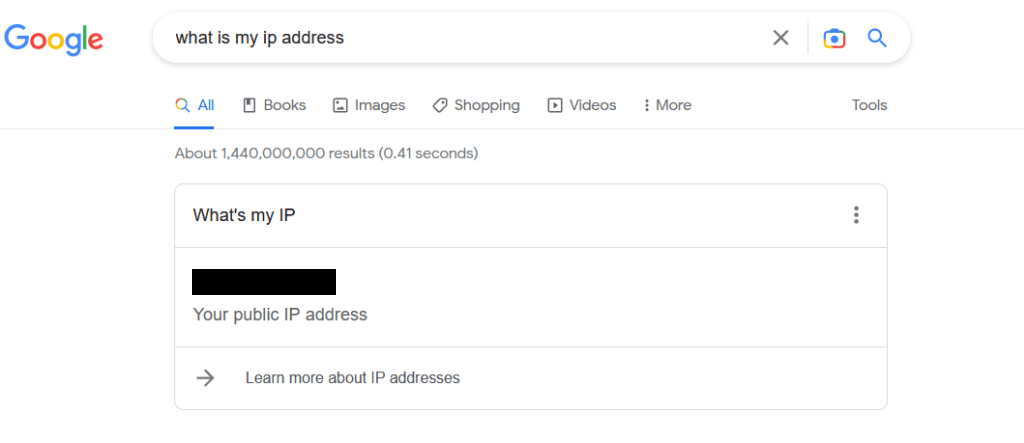
Nếu bạn nhận thấy VPN không ẩn địa chỉ IP của mình thì có thể có một số lý do. Điều đầu tiên bạn có thể làm là chuyển đổi vị trí máy chủ trong VPN của mình. Điều này sẽ cung cấp cho bạn một địa chỉ IP VPN mới có thể khắc phục sự cố.
Thứ hai, có thể VPN của bạn không ẩn địa chỉ IPv6 nhưng ẩn địa chỉ IPv4 của bạn. Máy tính của bạn sử dụng các loại kết nối khác nhau này để truy cập internet. Nếu bạn đã bật IPv6 và đang truy cập một trang web được bật nhưng VPN của bạn không ẩn điều này, điều đó có thể khiến địa chỉ IP của bạn bị rò rỉ.
Cách khắc phục là tìm VPN ẩn lưu lượng IPv6 và IPv4. Bạn cũng có thể tắt IPv6 trên thiết bị của mình. Tuy nhiên, việc tìm được nhà cung cấp VPN an toàn bao gồm tất cả các cơ sở này là rất quan trọng để bạn có thể xứng đáng với số tiền bỏ ra và bảo vệ đầy đủ quyền riêng tư của bạn..
Cách kiểm tra rò rỉ DNS
Một khía cạnh khác về quyền riêng tư mà bạn cần đảm bảo VPN của mình đang bảo vệ là DNS hoặc hệ thống tên miền mà bạn đang sử dụng để truy cập các trang web. Máy chủ DNS hoặc các máy chủ bạn sử dụng có thể tiết lộ khu vực địa lý chung nơi bạn đang ở, tương tự như địa chỉ IP của bạn khi máy tính gửi yêu cầu DNS. Nhà cung cấp dịch vụ internet của bạn cũng có thể xem các trang web bạn truy cập thông qua thông tin này. Tuy nhiên, không phải tất cả VPN đều che giấu thông tin DNS, điều này có thể tiềm ẩn nguy cơ bảo mật.
Hãy làm theo các bước sau để kiểm tra xem VPN của bạn có giữ thông tin này an toàn hay không.
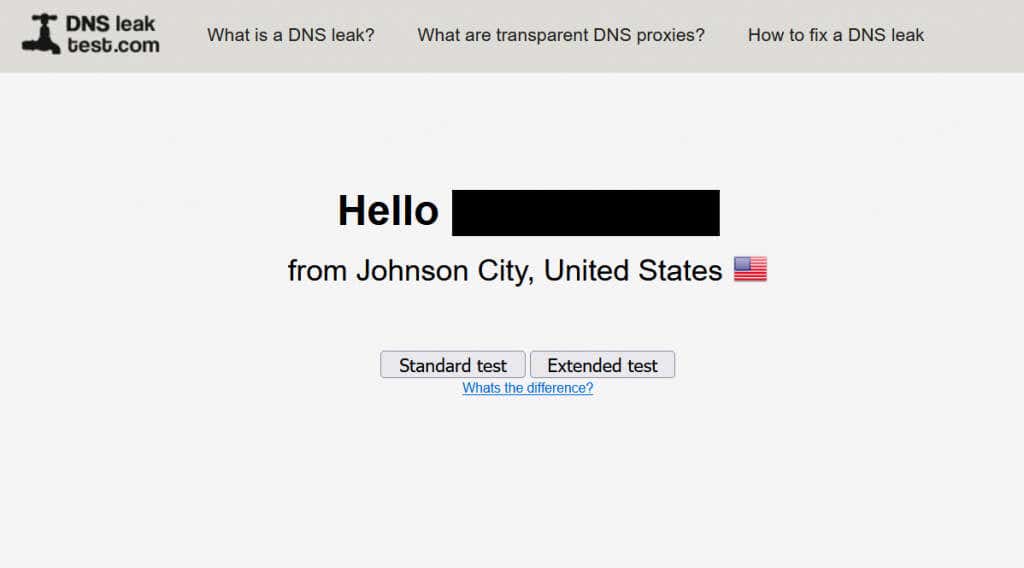
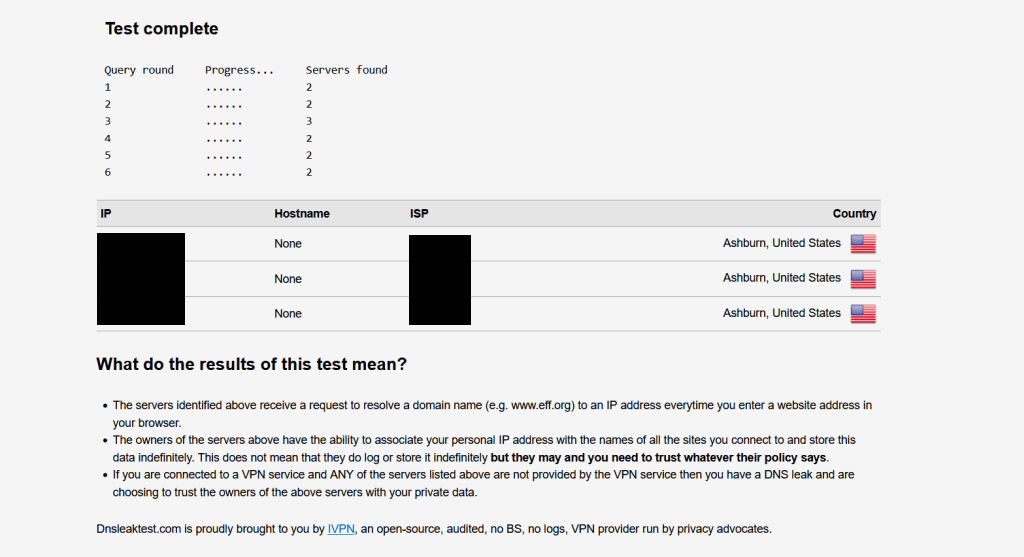
Bạn sẽ biết liệu VPN của mình có bảo vệ thông tin DNS hay không nếu thông tin máy chủ khớp với thông tin bạn đang sử dụng trên VPN. Nếu không, có khả năng VPN của bạn không che giấu dữ liệu này.
Cách thực hiện kiểm tra rò rỉ WebRTC
Điều cuối cùng bạn muốn kiểm tra trong VPN của mình là khả năng rò rỉ WebRTC hoặc Giao tiếp thời gian thực trên web. Khi bạn kết nối với một trang web cung cấp các tính năng như phát trực tiếp hoặc chia sẻ tệp, WebRTC sẽ cho phép điều này xảy ra. Nếu rò rỉ xảy ra ở đây, địa chỉ IP của bạn sẽ bị tiết lộ khi yêu cầu WebRTC xuất hiện trong trình duyệt web bạn đã chọn.
Để hoàn tất kiểm tra rò rỉ WebRTC, hãy làm theo quy trình này.
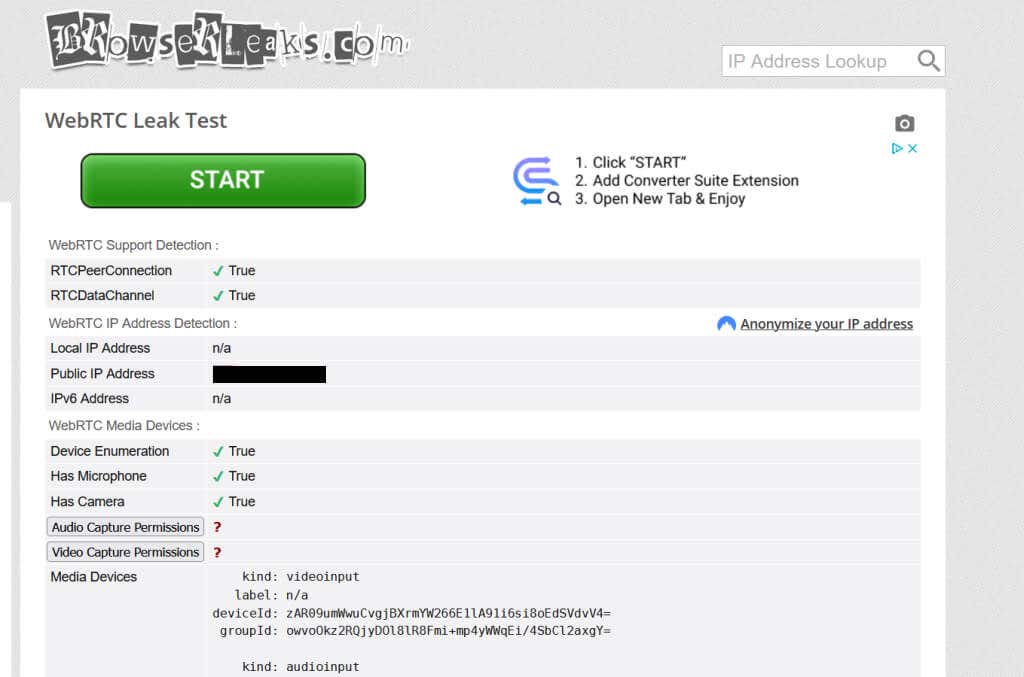
Nếu bạn vẫn thấy địa chỉ IP thực của mình ở đây thì VPN của bạn không bảo mật thông tin WebRTC này. Có nhiều cách khác nhau để khắc phục vấn đề này, tùy thuộc vào trình duyệt của bạn..
Trên Chrome, bạn có thể tải xuống tiện ích mở rộng trình duyệt giới hạn WebRTC, chẳng hạn như WebRTC Network Limiter.
Trên Firefox, bạn có thể truy cập cài đặt nâng cao bằng cách tìm kiếm “about:config” trong thanh URL, sau đó media.peerconnection.enabled và nhấp đúp vào đây để thay đổi thành “false”. Ngoài ra, bạn cũng có thể chuyển sang VPN cung cấp các biện pháp bảo vệ này.
Đảm bảo quyền riêng tư của bạn được bảo vệ bằng VPN
Nếu đang sử dụng VPN để bảo mật thông tin của mình, bạn cần xác nhận rằng dịch vụ của mình có thể làm như vậy. Bên cạnh việc thay đổi địa chỉ IP của bạn, có một số lĩnh vực khác mà thông tin của bạn có thể bị rò rỉ nếu VPN của bạn không che đậy thông tin đó. Rất may, thật dễ dàng để kiểm tra xem VPN bạn đang sử dụng có cung cấp các biện pháp bảo vệ này hay không.
Khi chọn VPN, hãy đảm bảo bạn đọc kỹ các lựa chọn có thể có càng nhiều càng tốt để đảm bảo bạn nhận được sự bảo vệ thực sự cho quyền riêng tư của mình. Đặc biệt nếu bạn đang trả số tiền xứng đáng cho dịch vụ VPN của mình thì điều quan trọng là phải đảm bảo rằng dịch vụ đó hoạt động tốt trên mọi mặt trận.
.